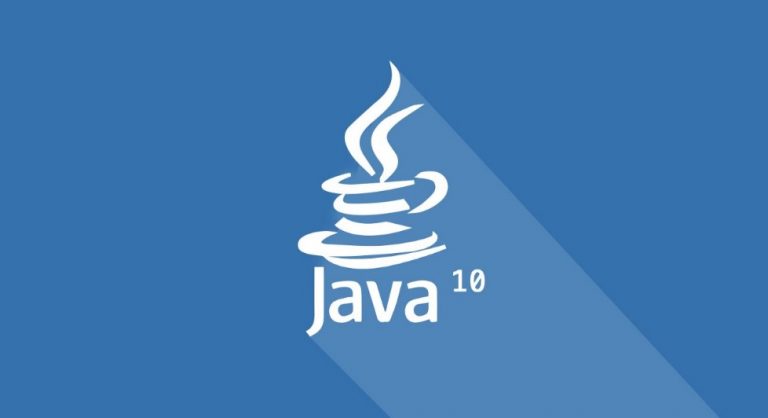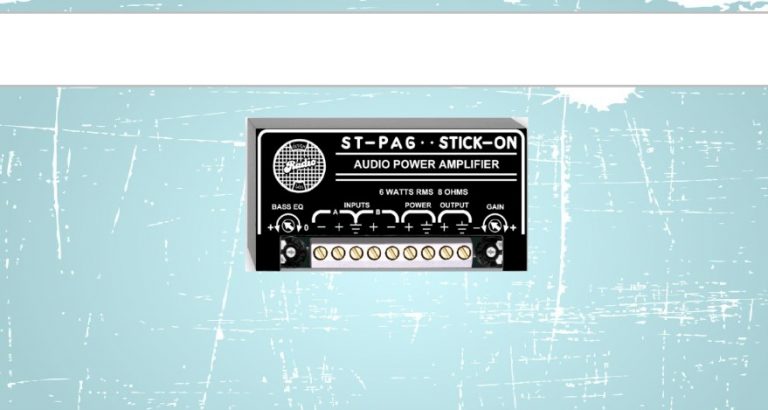Cara Membersihkan Layar Laptop Tanpa Goresan

Membersihkan layar laptop penting dilakukan, terutama bagi para pekerja kantoran yang sering menggunakan laptop. Penggunaan laptop yang intensif membuat layarnya mudah kotor, berdebu, dan penuh dengan bekas sidik jari serta noda lainnya. Kondisi ini dapat mengganggu penglihatan dan mengurangi performa kerja.
Namun, membersihkan layar laptop perlu dilakukan dengan cermat agar perangkat tetap prima. Berikut adalah cara efektif untuk menjaga kebersihan layar laptopmu.
1. Kenali Jenis Layar Laptop

Setiap laptop diproduksi dengan jenis layar yang berbeda. Oleh karena itu, penting untuk mengetahui jenis layar laptopmu terlebih dahulu sebelum membersihkannya. Beberapa jenis layar tidak cocok dengan bahan pembersih tertentu.
Misalnya, layar LCD memerlukan penanganan khusus untuk menghindari kerusakan pada piksel. Banyak laptop menggunakan layar LCD, tetapi sebagian besar MacBook dilengkapi dengan layar non-LCD yang memiliki lapisan kaca pelindung ekstra. Pastikan untuk mencari informasi mendalam tentang jenis layar laptopmu sebelum memulai proses pembersihan.
Layar laptop terdiri dari beberapa jenis seperti LCD, LED, OLED, dan lainnya. Masing-masing jenis layar memiliki karakteristik dan cara perawatan yang berbeda. Layar LCD, misalnya, sangat rentan terhadap goresan dan tekanan sehingga memerlukan perhatian ekstra saat dibersihkan.
Sementara itu, layar LED lebih tahan lama dan lebih cerah, tetapi juga memerlukan perawatan yang tepat untuk menjaga kualitas tampilannya. OLED, yang sering ditemukan pada perangkat premium, menawarkan kualitas gambar yang luar biasa tetapi juga membutuhkan perawatan khusus untuk mencegah burn-in dan kerusakan lainnya.
2. Matikan Laptop Terlebih Dahulu
Sebelum membersihkan layar, matikan laptop atau aktifkan mode tidur. Langkah ini dilakukan untuk memastikan keamanan serta memudahkanmu melihat bintik-bintik debu pada layar yang kotor. Pastikan juga untuk mencabut kabel yang terhubung ke stopkontak agar lebih aman selama proses pembersihan.
Mematikan laptop sebelum membersihkannya tidak hanya penting untuk alasan keamanan tetapi juga untuk memastikan bahwa kamu dapat melihat kotoran dan noda dengan lebih jelas.
Layar yang menyala dapat membuat noda dan sidik jari sulit terlihat, sehingga kamu mungkin melewatkan beberapa bagian yang perlu dibersihkan. Selain itu, mematikan laptop juga mencegah kerusakan akibat air atau cairan pembersih yang mungkin masuk ke dalam perangkat.
3. Siapkan Kain Mikrofiber

Gunakan kain mikrofiber untuk menyeka layar dengan lembut. Kain mikrofiber dirancang dengan serat khusus yang mampu memerangkap kotoran, debu, dan kuman, serta mengangkat bakteri dari layar.
Menurut IGN, menggunakan tisu, handuk, kertas, atau kain biasa tidak disarankan karena dapat menggores permukaan layar. Namun, tisu disinfektan yang khusus dibuat untuk gadget bisa digunakan asalkan diperas terlebih dahulu untuk menghindari kelebihan cairan pada layar.
Kain mikrofiber adalah pilihan terbaik untuk membersihkan layar laptop karena tidak hanya efektif dalam mengangkat kotoran tetapi juga aman digunakan tanpa risiko goresan.
Serat mikrofiber sangat halus dan mampu menjangkau celah-celah kecil pada permukaan layar, memastikan pembersihan yang menyeluruh. Pastikan untuk selalu menggunakan kain mikrofiber yang bersih dan kering untuk menghindari penyebaran kotoran atau cairan yang berlebihan.
4. Gunakan Air Destilasi
Jika tidak memiliki cairan pembersih khusus, kamu bisa menggunakan air destilasi. Air ini tidak mengandung mineral atau zat tambahan lain sehingga aman digunakan untuk membersihkan laptop, terutama yang menggunakan layar LCD.
Air keran tidak disarankan karena mengandung mineral yang tidak terlihat dan berpotensi merusak perangkat. Basahi kain mikrofiber dengan air hingga sedikit lembap, lalu lap layar secara perlahan.
Air destilasi adalah pilihan yang baik karena tidak mengandung mineral yang dapat meninggalkan residu atau bercak pada layar. Menggunakan air biasa atau air keran dapat menyebabkan penumpukan mineral yang bisa merusak permukaan layar dari waktu ke waktu.
Saat menggunakan air destilasi, cukup basahi sedikit kain mikrofiber dan jangan sampai terlalu basah karena kelebihan cairan dapat merembes ke dalam laptop dan merusak komponen internalnya.
5. Semprotan Pembersih Layar

Untuk menghilangkan kotoran atau noda yang sulit, gunakan semprotan pembersih khusus untuk layar gadget untuk menghilangkan kotoran atau noda yang sulit.
Pastikan cairan yang dipilih aman untuk digunakan pada laptop. Semprotkan sedikit cairan ke kain mikrofiber dan bersihkan layar secara perlahan untuk hasil terbaik.
Semprotan pembersih layar biasanya mengandung bahan yang dirancang khusus untuk membersihkan dan melindungi layar elektronik tanpa merusaknya. Produk-produk ini sering kali memiliki formula anti-statis yang membantu mengurangi penumpukan debu setelah pembersihan.
Saat menggunakan semprotan pembersih, ingat untuk tidak menyemprotkan cairan langsung ke layar, melainkan semprotkan pada kain mikrofiber terlebih dahulu untuk mengontrol jumlah cairan yang digunakan.
6. Gunakan Campuran Alkohol Isopropil
Jika memiliki laptop dengan layar kaca, kamu bisa menggunakan campuran 70% alkohol isopropil dan 30% air untuk membersihkan debu. Menurut IGN, penting untuk menambahkan air ke dalam campuran untuk mengencerkan alkohol. Basahi kain mikrofiber dengan campuran tersebut dan bersihkan layar secara perlahan. Hindari menekan terlalu keras pada bagian yang kotor.
Alkohol isopropil sangat efektif dalam membersihkan kotoran dan membunuh kuman pada permukaan layar. Namun, penting untuk mengencerkan alkohol dengan air untuk mencegah kerusakan pada lapisan pelindung layar.
Campuran ini dapat menghilangkan noda membandel dan sidik jari dengan cepat tanpa meninggalkan residu. Setelah membersihkan layar dengan campuran alkohol, pastikan untuk mengeringkannya dengan kain mikrofiber kering untuk menghilangkan kelembapan berlebih.
7. Keringkan Layar Laptop

Setelah layar terlihat bersih, lap dengan kain mikrofiber kering untuk menghilangkan kelembapan. Kamu juga bisa membiarkan laptop terbuka dan mengering dengan sendirinya. Setelah kering, nyalakan kembali laptop dan periksa hasilnya.
Mengeringkan layar laptop adalah langkah penting untuk memastikan tidak ada cairan yang tersisa yang bisa meresap ke dalam perangkat. Kelembapan yang tersisa dapat menyebabkan kerusakan pada komponen elektronik internal.
Gunakan kain mikrofiber kering dengan gerakan memutar yang lembut untuk memastikan semua bagian layar benar-benar kering. Membiarkan laptop terbuka selama beberapa menit juga membantu menghilangkan kelembapan yang mungkin tersisa.
8. Hindari Menggosok dan Menyemprotkan Cairan Langsung ke Layar
Jika noda masih tertinggal setelah menggunakan cara di atas, lap kembali layar secara perlahan dengan kain mikrofiber kering.
Hindari menggosok layar dengan keras karena dapat merusak komponen internal dan meninggalkan goresan. Pastikan juga tidak menyemprotkan cairan pembersih langsung ke layar untuk menghindari risiko kerusakan internal.
Menggosok layar laptop dengan keras dapat menyebabkan goresan dan kerusakan pada permukaan layar yang sensitif. Sebagai gantinya, gunakan gerakan melingkar yang lembut untuk mengangkat kotoran dan noda.
Menyemprotkan cairan pembersih langsung ke layar dapat menyebabkan cairan masuk ke dalam laptop dan merusak komponen internal. Selalu semprotkan cairan pada kain mikrofiber terlebih dahulu untuk memastikan cairan tidak berlebihan dan dapat dikontrol dengan baik selama proses pembersihan.
Dengan mengikuti langkah-langkah di atas, kamu bisa menjaga layar laptop tetap bersih tanpa merusak perangkat. Membersihkan layar laptop secara rutin dapat meningkatkan kenyamanan saat bekerja dan memastikan laptop tetap berfungsi dengan baik.
Pastikan untuk selalu menggunakan bahan pembersih yang aman dan mengikuti prosedur yang tepat agar layar laptop tetap dalam kondisi prima.